Microsoft Office مليء بميزات ممكّنة بشكل افتراضي ، مثل "التقاط المكان الذي توقفت عنده". يجد بعض الأشخاص هذه الميزة مفيدة ، لكن البعض الآخر … ليس كثيرًا. إذا كنت ترغب في إجراء بعض التغييرات السريعة على السجل ، يمكنك تعطيل هذه الميزة.
كما يوحي الاسم ، فإن "انتقاء المكان الذي توقفت عنده" ينقلك إلى النقطة التي كنت فيها في وثيقة عندما قمت بإغلاقها آخر مرة. لذلك ، إذا كنت في الصفحة 32 من مستند Word الخاص بك عند الخروج من البرنامج ، في المرة التالية التي تقوم فيها بفتحها ، فسوف تعود إلى الصفحة 32 – مع نقطة الإدراج في نفس الموقع أيضًا.
لم تقدم Microsoft حلاً بسيطًا لتعطيل هذه الميزة مباشرةً داخل مجموعة Office. إذا كنت ترغب في تعطيل هذه الوظيفة ، فعليك القيام بذلك في السجل.
تحذير قياسي: محرر التسجيل هو أداة قوية وإساءة استخدامها يمكن أن تجعل النظام الخاص بك غير مستقر أو حتى غير قابل للتشغيل. هذا اختراق بسيط للغاية وطالما تمسك بالتعليمات ، فلن تواجه أي مشاكل. ومع ذلك ، إذا لم تكن قد عملت معها من قبل ، ففكر في القراءة حول كيفية استخدام محرر التسجيل قبل البدء. وبالتأكيد احتياطي التسجيل (وجهاز الكمبيوتر الخاص بك!) قبل إجراء التغييرات.
أولا ، اضغط على Windows مفتاح + R لفتح نافذة "Run". بعد ذلك ، اكتب Regedt32.exe وحدد "موافق".
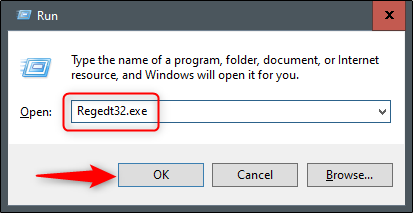
هذا يفتح الخاص بك محرر التسجيل المساعدة. الآن ، انتقل إلى مسار الملف التالي:
HKEY_CURRENT_USER البرامج Microsoft Office 16.0 Word / مواقع القراءة
Note قد يختلف "16.0" في مسار الملف وفقًا لإصدار Office الذي تستخدمه. إذا كنت تستخدم Office 2013 ، فأنت بحاجة إلى البحث عن "15.0".
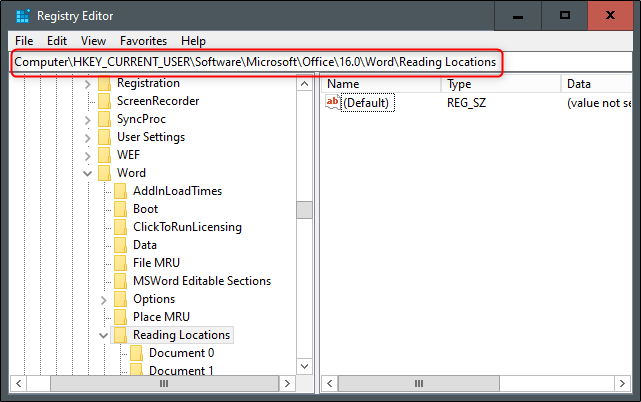
ستجد هنا مفتاح "التقاط المكان الذي توقفت فيه". إذا حذفت المفتاح ، فهذا يعمل مؤقتًا فقط. يتم إنشاء المفتاح تلقائيًا ، لذا في المرة القادمة التي تقوم فيها بإعادة تشغيل جهاز الكمبيوتر الخاص بك ، سوف يظهر مرة أخرى.
لتعطيله ، انقر بزر الماوس الأيمن على "قراءة المواقع" وحدد "أذونات" من القائمة المنسدلة.
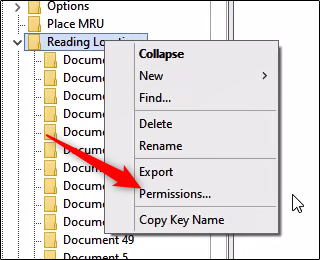
تظهر قائمة "أذونات قراءة المواقع". هنا ، انقر فوق الزر "خيارات متقدمة".
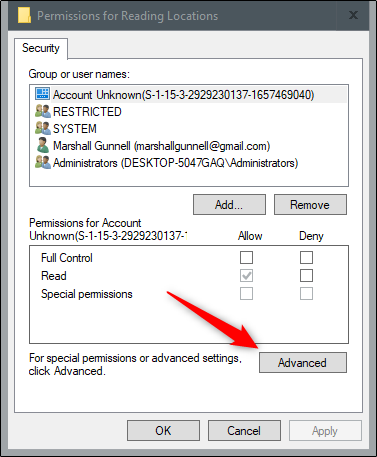
يظهر مربع الحوار "إعدادات الأمان المتقدمة لقراءة المواقع". نحو الأسفل ، حدد المربع بجوار "استبدال جميع إدخالات أذونات الكائنات الفرعية بإدخالات إذن قابلة للتوريث من هذا الكائن."
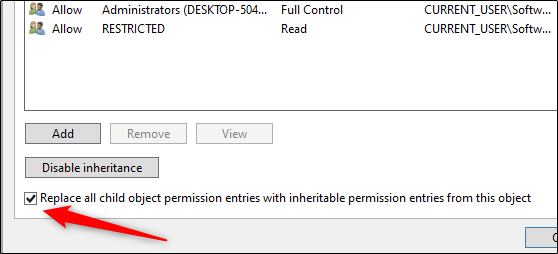
انقر فوق "تطبيق" وستظهر رسالة أمان. اقرأ الرسالة ثم انقر فوق "نعم" للمتابعة.

يمكنك الآن النقر فوق "موافق" وإغلاق أداة محرر التسجيل.
للتأكد من تعطيل الميزة ، أعد تشغيل الكمبيوتر وافتح Word.
